WhatsAppは、ほとんどの他のインスタントメッセージングプラットフォームと同様に、個人のチャットやメディアをクラウドに保護する素晴らしいバックアップ機能を提供しています。これにより、新しい携帯電話でWhatsAppを使用する必要がある場合に、このデータに簡単にアクセスしてダウンロードすることができます。
しかし、iCloudの設定が正しくないなどの問題により、このバックアップ機能がiPhoneで動作しなくなることがあります。幸いなことに、WhatsAppのバックアップを簡単に起動して実行することができます。WhatsAppがiCloudにバックアップされない場合に試すべき簡単な修正をいくつか紹介します。
1. iCloudバックアップ用にWhatsAppが有効になっているかどうかを確認する
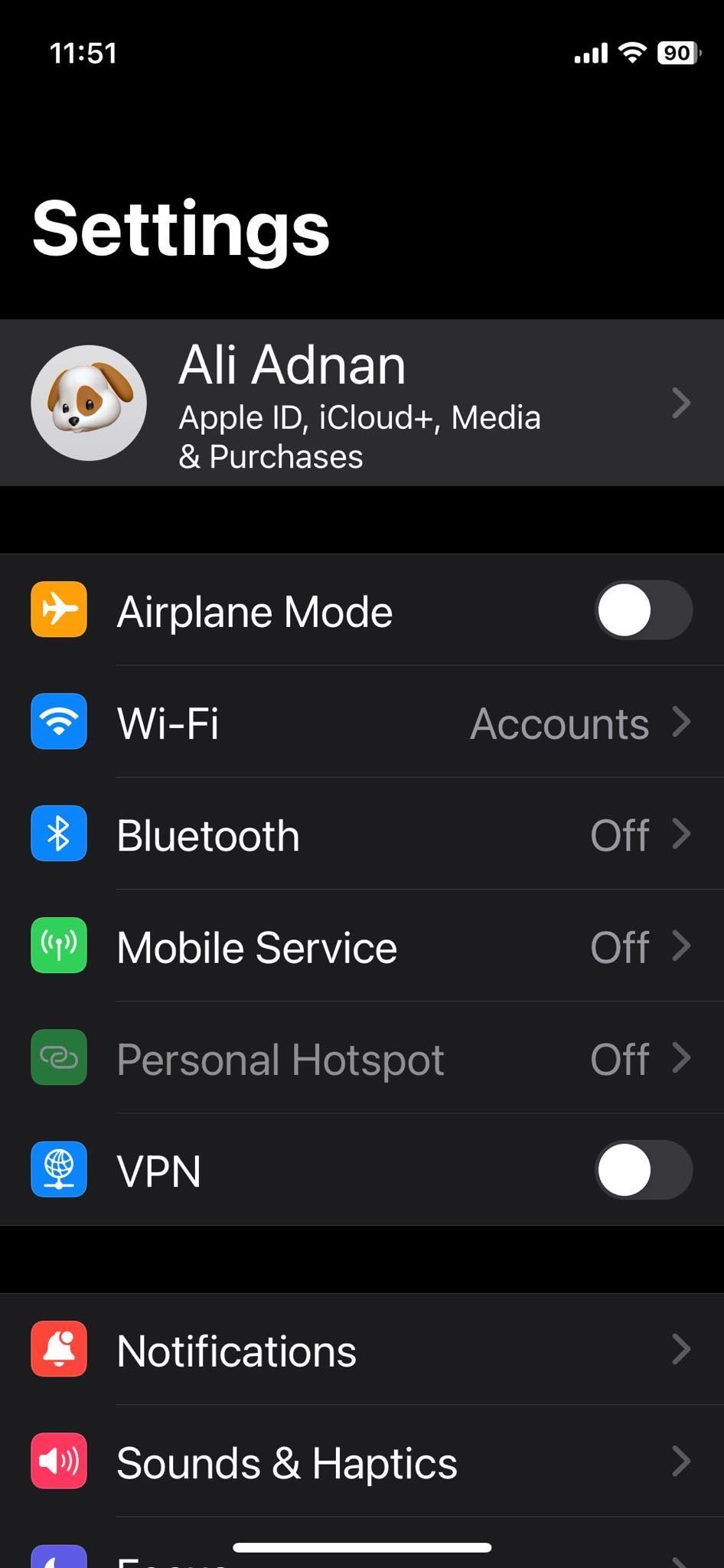

WhatsAppのバックアップがスムーズに行われるように、WhatsAppがiCloudを使用できるアプリとしてiPhoneで有効になっていることを確認してください。これを行うには、次の手順に従います。
- iPhoneの設定を起動し、一番上の名前をタップしてiCloudに移動します。
- iCloudを使用しているアプリのセクションで、すべて表示を選択します。
- 下にスクロールして、WhatsAppのすぐ右にあるスイッチをオンにします。すでにオンになっている場合は、オフにしてからもう一度オンにしてみてください。
2. 空き容量があることを確認する
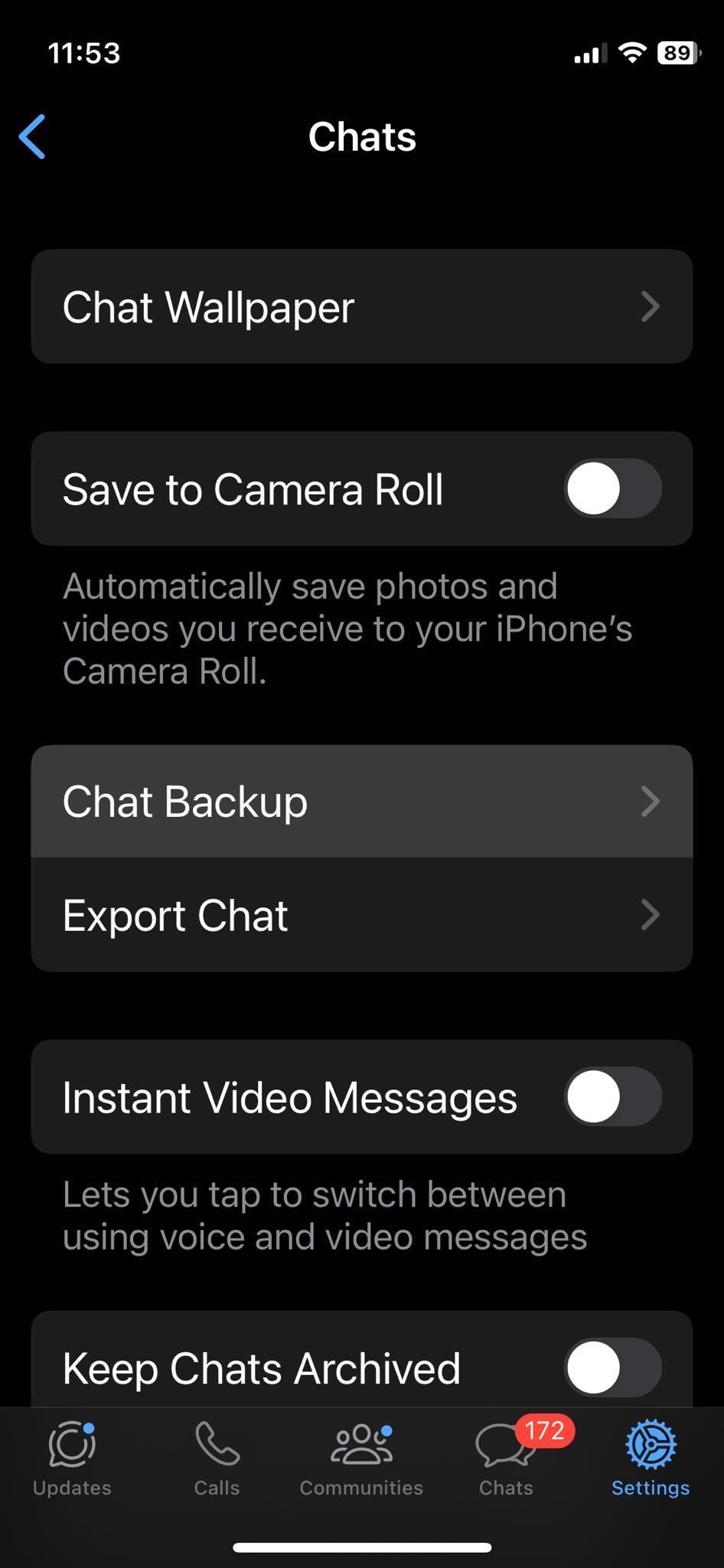
iCloudバックアップが正しく機能するためには、クラウドの容量がバックアップの実際のサイズの少なくとも2倍である必要があります。したがって、WhatsAppがiCloudにバックアップされない場合は、バックアップのサイズを確認して、クラウドの空き容量と比較してください。
- WhatsAppを起動して設定>チャットに移動します。
- オプションからチャットのバックアップを選択します。
- 最後のWhatsAppバックアップの詳細の下にバックアップのサイズが表示されます。
利用可能なiCloudストレージ容量を確認するには、次の手順を実行します。
- iPhoneの設定でiCloudに移動します。
- 使用済みと利用可能なiCloud容量に関する情報が上部に表示されます。
- バックアップのサイズがiCloudの空き容量よりも大きい場合は、アカウントストレージの管理に移動します。ここでは、大きなファイルをレビューして削除することができます。空き容量が必要な場合は、iCloudストレージをアップグレードすることもできます。
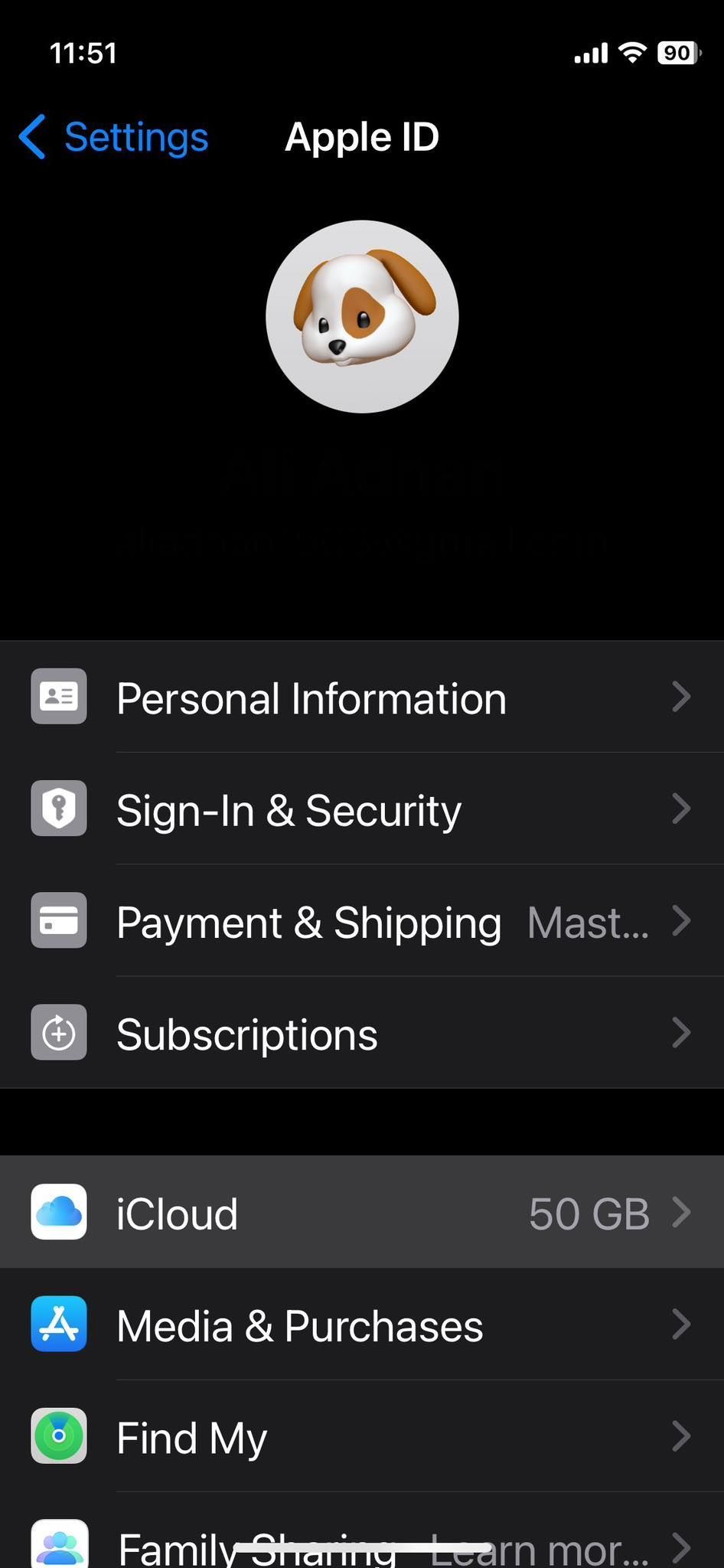
3. WhatsAppで手動バックアップを実行する

WhatsAppのバックアップが失敗する問題は、アプリを通じてチャットを手動でバックアップすることで解決できる場合があります。
その方法を以下に示します。
- WhatsAppでチャットのバックアップに移動します。
- 手動でバックアッププロセスを開始するには、今すぐバックアップをタップします。
必須ではありませんが、この手動バックアップ中はWhatsAppを開いたままにすることを検討してください。これは、アプリスイッチャーでWhatsAppのページを上にスワイプしないことを意味します。ただし、この間は他のアプリを使用したり、iPhoneをスリープ状態にしたりすることができます。
4. iCloudサーバーのステータスを確認する

場合によっては、問題がデバイスやWhatsAppではなく、iCloudサービスにある場合があります。Appleシステムステータスページにアクセスして、iCloudサーバーがダウンしているか、サーバーの問題が発生しているかどうかを確認してください。
iCloudバックアップの横の円が緑色でない場合は、iCloudが再び機能したらWhatsAppのバックアップを検討してください。
5. iPhoneを再起動する
iPhoneを再起動すると、iCloudバックアップを含むソフトウェア関連の多くの問題が解決されます。
デバイスを再起動するには、次の手順を実行します。
- スライダーが表示されるまで、電源ボタン、または新しいモデルでは電源ボタンと音量アップボタンを押し続けます。
- スライダーをスライドさせてiPhoneの電源を切ります。
- しばらくしてから、電源ボタンを長押ししてiPhoneの電源を再び入れます。
- WhatsAppのバックアップが成功したかどうかを確認します。
6. iPhoneとWhatsAppをアップデートする
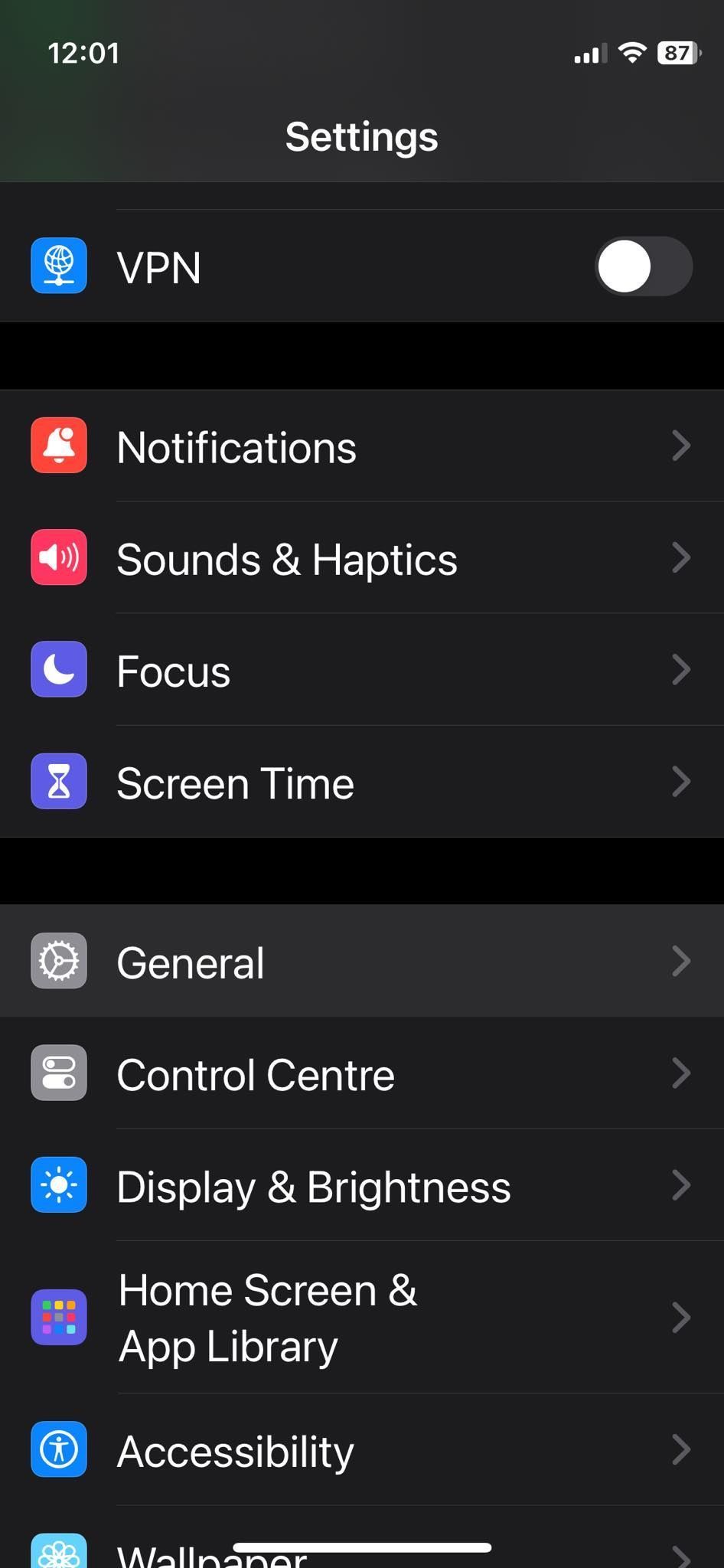
古いソフトウェアもバックアップの問題の原因になる可能性があります。
iPhoneをアップデートするには、次の手順に従います。
- 設定を起動し、一般>ソフトウェアアップデートに移動します。
- アップデートが利用可能な場合は、パスコードを入力してダウンロードします。
- 完了したら、今すぐインストールを選択し、利用規約に同意してインストールプロセスを開始します。
WhatsAppは、バグを修正し、システムの不具合を解決するために、定期的にアプリケーションを更新しています。そのため、WhatsAppの最高のバージョンを使用したい場合は、携帯電話で自動アップデートを無効にしないでください。アプリをアップデートするには、App Storeにアクセスし、WhatsAppを検索して、アップデートが利用可能かどうかを確認します。
7. iCloudバックアップから動画を削除する
特に大きな動画は、iCloudのストレージ容量を多く消費する可能性があります。したがって、iCloudのバックアップが失敗し続ける場合は、これらの動画をiCloudのバックアップから削除することを検討してください。
これを行うには、次の手順に従います。
- チャットのバックアップに移動し、動画を含めるの横にあるスイッチをオフにします。
- 次に、今すぐバックアップをタップして、プロセスが成功したかどうかを確認します。
このスイッチをオンに戻して、WhatsAppの動画をiCloudバックアップに再挿入することができます。
8. 既存のiCloudバックアップを削除する
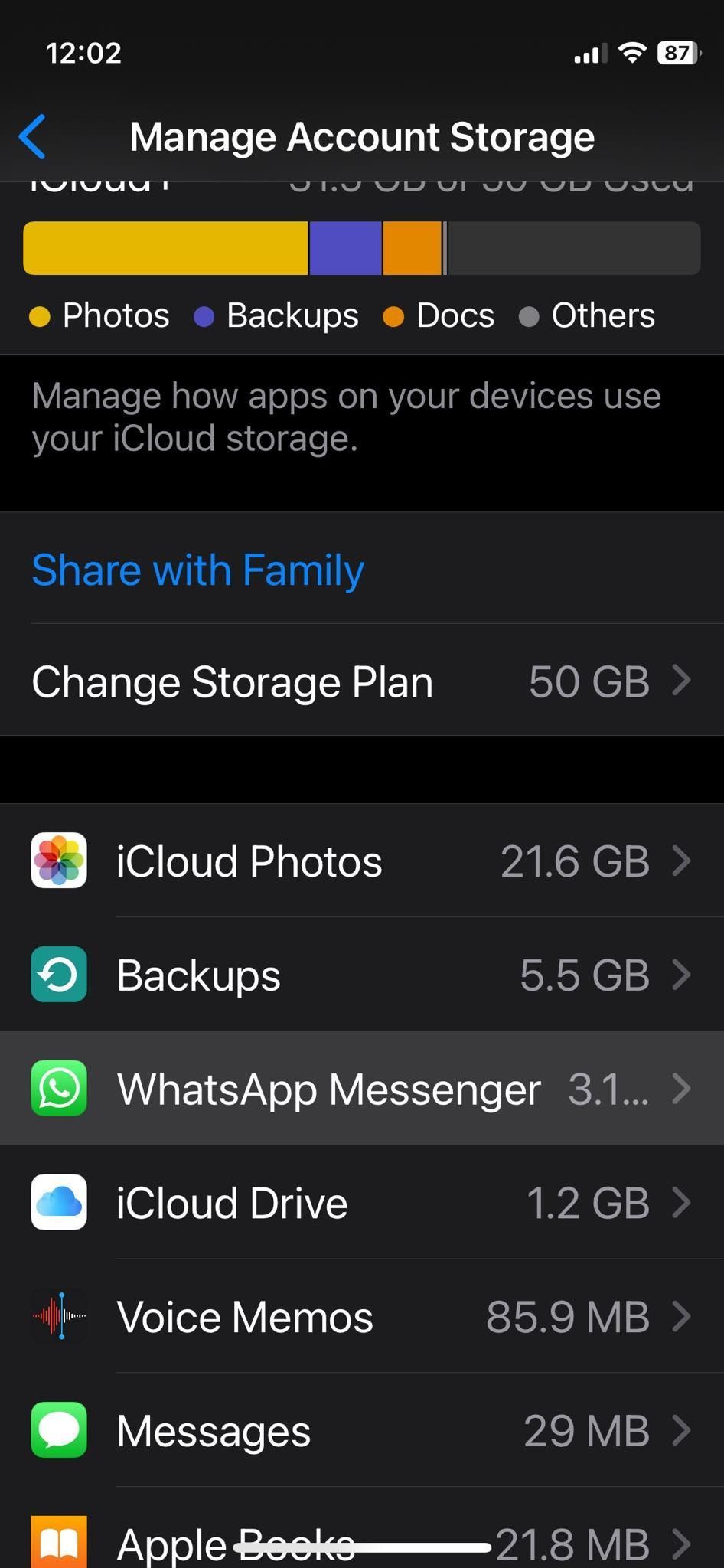
上記の修正がどれも機能しない場合は、WhatsAppのバックアップに壊れたものが含まれている可能性があります。現在のiCloudバックアップを削除することで、これを修正することができます。
- iPhoneの設定>Apple ID>iCloud>アカウントストレージの管理に移動します。
- WhatsApp Messengerをタップします。
- iCloudからデータを削除をタップします。
- バックアップが削除されたら、WhatsAppに戻って新しいバックアップを開始します。
シームレスなWhatsAppのバックアップは安心感を与えてくれる
WhatsAppがチャットをiCloudに正常にバックアップできない場合は、イライラするかもしれません。しかし、これを解決するために試すことができる簡単な修正がいくつかあります。設定を再確認したり、iCloudのストレージが十分にあることを確認したりするなど、基本的なことから始めましょう。
これらの簡単な方法がうまくいかない場合は、iOSをアップグレードしたり、古いバックアップを削除したりするなど、より複雑な方法を試してみてください。しかし、これらのソリューションのいずれも機能しない場合は、AppleサポートまたはWhatsAppサポートに連絡して、個別に対応してもらう必要があります。
コメントする